win11怎麼開啟空間音效? win11開啟空間音效設定方法
Mar 16, 2024 pm 05:40 PM
win11
win11系統
在win11系統中有一個空間音效,能夠提升我們的視聽效果,更加的沉浸式,而這個功能是預設關閉的狀態,有不少用戶都想要開啟進行使用,可是不清楚設定的方法,那麼這個情況我們該如何解決呢,本期的win11教程就來分享解決方法,一起來看看詳細的操作步驟吧。
win11開啟空間音效設定方法
1、按Win 鍵,或點選工作列上的開始圖標,再點選已固定套用下的設定。
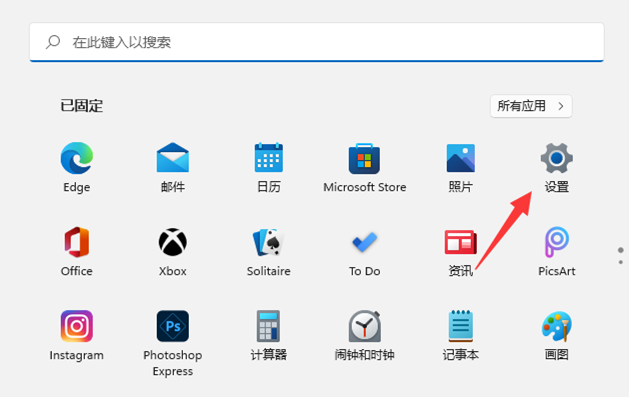
2、系統設定窗口,找到並點擊聲音(音量等級、輸出、輸入、聲音裝置)。
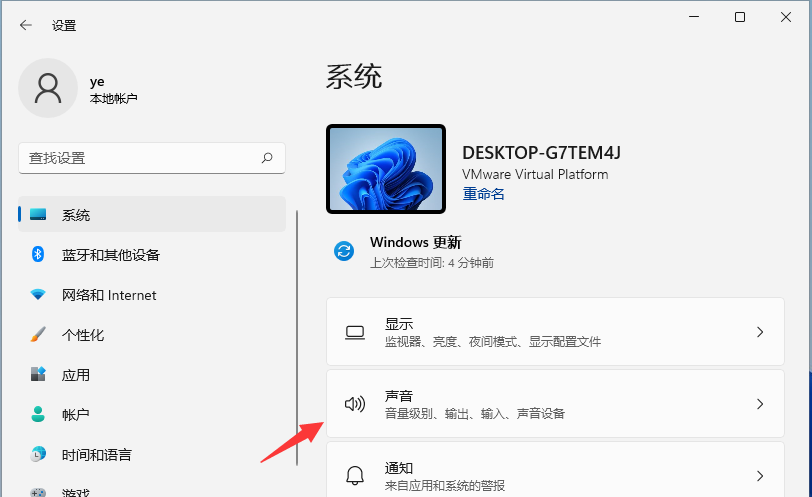
3、目前路徑為:系統>聲音,選擇揚聲器設備,進入屬性介面。
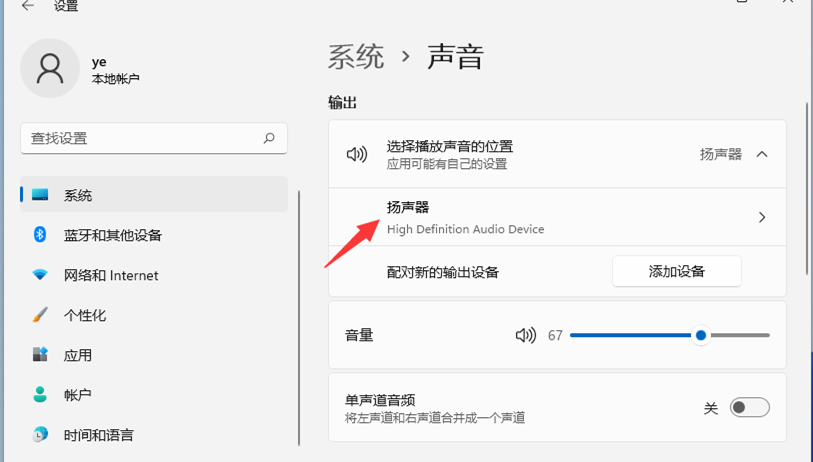
4、空間音效下,將類型(選擇模擬現實環境的沉浸式音訊體驗3D空間音效)開關打開,也可以點擊從Microsoft Store 取得更多空間音效應用。
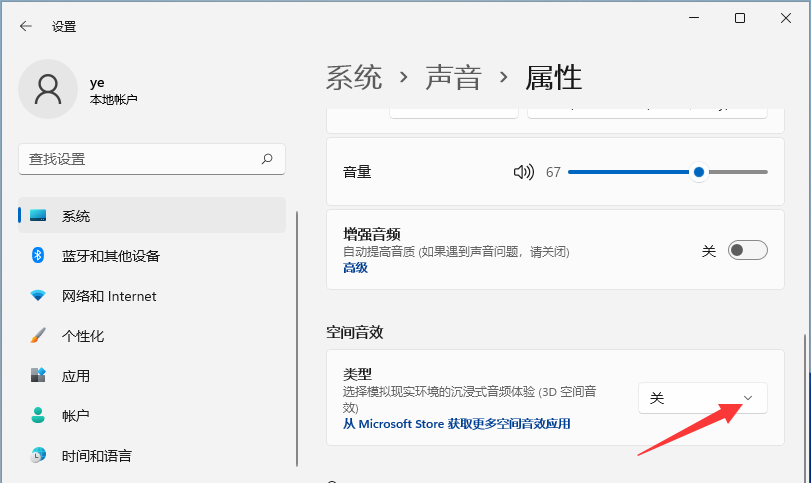
以上是win11怎麼開啟空間音效? win11開啟空間音效設定方法的詳細內容。更多資訊請關注PHP中文網其他相關文章!
本網站聲明
本文內容由網友自願投稿,版權歸原作者所有。本站不承擔相應的法律責任。如發現涉嫌抄襲或侵權的內容,請聯絡admin@php.cn

熱門文章
R.E.P.O.能量晶體解釋及其做什麼(黃色晶體)
2 週前
By 尊渡假赌尊渡假赌尊渡假赌
倉庫:如何復興隊友
4 週前
By 尊渡假赌尊渡假赌尊渡假赌
Hello Kitty Island冒險:如何獲得巨型種子
3 週前
By 尊渡假赌尊渡假赌尊渡假赌
擊敗分裂小說需要多長時間?
3 週前
By DDD
R.E.P.O.保存文件位置:在哪里以及如何保護它?
3 週前
By DDD

熱門文章
R.E.P.O.能量晶體解釋及其做什麼(黃色晶體)
2 週前
By 尊渡假赌尊渡假赌尊渡假赌
倉庫:如何復興隊友
4 週前
By 尊渡假赌尊渡假赌尊渡假赌
Hello Kitty Island冒險:如何獲得巨型種子
3 週前
By 尊渡假赌尊渡假赌尊渡假赌
擊敗分裂小說需要多長時間?
3 週前
By DDD
R.E.P.O.保存文件位置:在哪里以及如何保護它?
3 週前
By DDD

熱門文章標籤

記事本++7.3.1
好用且免費的程式碼編輯器

SublimeText3漢化版
中文版,非常好用

禪工作室 13.0.1
強大的PHP整合開發環境

Dreamweaver CS6
視覺化網頁開發工具

SublimeText3 Mac版
神級程式碼編輯軟體(SublimeText3)
 win11 24h2值得安裝嗎? Win11 24H2和23H2的區別對比
Jun 11, 2024 pm 03:17 PM
win11 24h2值得安裝嗎? Win11 24H2和23H2的區別對比
Jun 11, 2024 pm 03:17 PM
win11 24h2值得安裝嗎? Win11 24H2和23H2的區別對比















